
Utiliser les pages dans Swift Playgrounds sur iPad
Tu peux ajouter des pages à ton playground afin d’y ajouter des fonctionnalités et d’organiser ton code. Tu peux également renommer, réorganiser, dupliquer ou supprimer des pages.
Remarque : il existe des différences entre iPadOS 14.0 ou ultérieur et iPadOS 13.6.1 ou antérieur dans la manière dont tu travailles avec les pages. Les instructions indiquent les différences.
Sous iPadOS 14.0 ou ultérieur, les pages s’affichent dans la barre latérale du playground, qui s’ouvre lorsque tu touches ![]() dans le playground.
dans le playground.
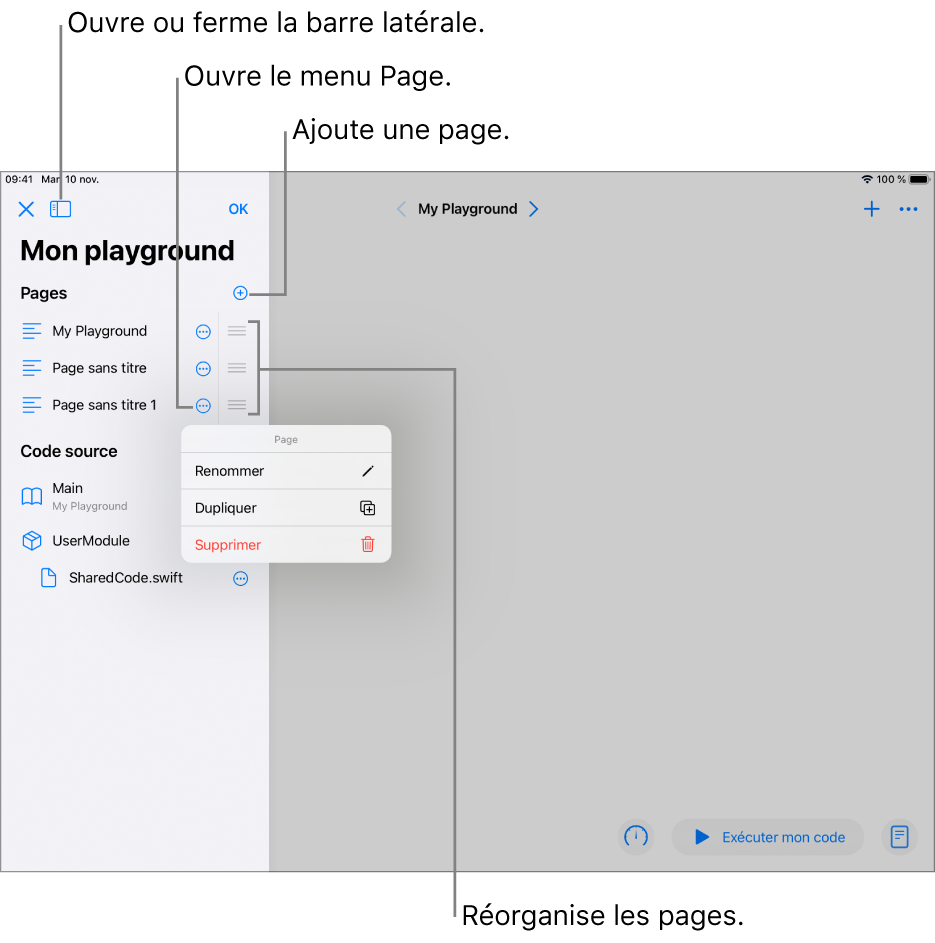
Accéder à une page
Dans le playground ouvert dans l’app Swift Playgrounds ![]() sur ton iPad, effectue l’une des opérations suivantes :
sur ton iPad, effectue l’une des opérations suivantes :
Pour afficher une liste des pages du playground : Touche
 en haut à gauche pour ouvrir la barre latérale sous iPadOS 14.0 ou ultérieur.
en haut à gauche pour ouvrir la barre latérale sous iPadOS 14.0 ou ultérieur.Pour accéder à une page : Touche la page dans la barre latérale.
Remarque : pour accéder à une page dans un playground sous iPadOS 13.6.1 ou antérieur, touche le titre de la page en haut de l’écran, puis touche une page dans la liste.
Ajouter une supprimer une page
Dans un playground que tu crées dans l’app Swift Playgrounds ![]() sous iPadOS 14.0 ou ultérieur, touche
sous iPadOS 14.0 ou ultérieur, touche ![]() pour ouvrir la barre latérale, touche Modifier au-dessus de la liste des pages, puis effectue l’une des opérations suivantes dans la barre latérale :
pour ouvrir la barre latérale, touche Modifier au-dessus de la liste des pages, puis effectue l’une des opérations suivantes dans la barre latérale :
Pour ajouter une nouvelle page : Sous iPadOS 14.0 ou ultérieur, touche le bouton Ajouter
 en regard de Pages, puis saisis un nom pour la nouvelle page.
en regard de Pages, puis saisis un nom pour la nouvelle page.Remarque : pour ajouter une page dans un playground sous iPadOS 13.6.1 ou antérieur, touche le titre de la page en haut de l’écran, puis touche « Ajouter une page ».
Pour supprimer une page : Sous iPadOS 14.0 ou ultérieur, touche
 en regard de la page, puis choisis Supprimer.
en regard de la page, puis choisis Supprimer.Si Supprimer n’apparaît pas dans la liste des options pour une page, cela signifie que tu ne peux pas supprimer cette page.
Remarque : pour supprimer une page dans un playground sous iPadOS 13.6.1 ou antérieur, touche le titre de la page en haut de l’écran, touche Modifier, touche la case à cocher en regard de la page, puis touche Supprimer.
Renommer ou dupliquer une page
Dans un playground que tu crées sur ton iPad, tu peux renommer ou dupliquer une page.
Ouvre la barre latérale dans l’app Swift Playgrounds
 sous iPadOS 14.0 ou ultérieur en touchant
sous iPadOS 14.0 ou ultérieur en touchant  .
.Touche Modifier au-dessus de la liste des pages, puis effectue l’une des opérations suivantes :
Pour renommer une page : Touche
 en regard de la page, choisis Renommer, puis saisis un nouveau nom.
en regard de la page, choisis Renommer, puis saisis un nouveau nom.Pour dupliquer une page : Touche
 en regard de la page, choisis Dupliquer, puis saisis un nom pour la page dupliquée.
en regard de la page, choisis Dupliquer, puis saisis un nom pour la page dupliquée.
Remarque : pour renommer une page sous iPadOS 13.6.1 ou antérieur, touche le titre de la page en haut de l’écran, touche Modifier, touche deux fois le nom de la page, puis saisis un nouveau nom. Pour dupliquer une page, touche le titre de la page en haut de l’écran, touche Modifier, touche la case à cocher en regard de la page, puis touche Dupliquer.
Réorganiser des pages
Dans un playground que tu crées sur ton iPad, tu peux réorganiser les pages.
Dans l’app Swift Playgrounds
 sous iPadOS 14.0 ou ultérieur, ouvre la barre latérale en touchant
sous iPadOS 14.0 ou ultérieur, ouvre la barre latérale en touchant  .
.Touche Modifier, maintiens le doigt sur
 en regard d’une page, puis fais-la glisser pour modifier l’ordre des pages.
en regard d’une page, puis fais-la glisser pour modifier l’ordre des pages.Lorsque tu as fini de modifier les pages, touche Terminé dans le coin supérieur droit de la liste.
Remarque : pour réorganiser les pages dans un playground sous iPadOS 13.6.1 ou antérieur, touche le titre de la page en haut de l’écran, touche Modifier, maintiens le doigt sur
 en regard d’une page, puis fais-la glisser.
en regard d’une page, puis fais-la glisser.